Microsoft memindahkan fungsionalitas pembaruan dari Panel Kontrol ke aplikasi Pengaturan di Windows 10.
Jika Anda membandingkan fungsionalitasnya, Anda mungkin memperhatikan bahwa Windows 10 tidak memiliki opsi untuk menampilkan atau menginstal pembaruan opsional.
Pembaruan opsional dapat berupa pembaruan Microsoft, produk atau produk pihak ketiga atau pembaruan. Pemeriksaan pada sistem Windows 10 Professional mengembalikan berbagai pembaruan driver Intel serta Microsoft Silverlight sebagai pembaruan atau instalasi opsional.
Meskipun Anda mungkin dapat menginstal pembaruan ini menggunakan metode lain, misalnya, dengan mengunduh program atau pembaruan secara langsung, selalu nyaman untuk menginstal pembaruan dengan cara ini.
Cari tahu pembaruan opsional mana yang tersedia di Windows 10

Hal pertama yang mungkin ingin Anda lakukan adalah mencari tahu pembaruan mana yang tersedia. Pengaturan Pembaruan Windows tidak memiliki fungsionalitas untuk mendaftar pembaruan yang berarti Anda perlu mencari di tempat lain untuk itu.
Salah satu opsi yang Anda miliki adalah mengunduh dan menjalankan pemecah masalah "Tampilkan atau sembunyikan pembaruan" yang ditawarkan Microsoft di halaman Dukungan ini.
Jalankan pemecah masalah setelah mengunduh dan daftarkan pembaruan yang tersedia. Anda harus mendapatkan pembaruan driver dan produk atau pembaruan lainnya. Ini terdaftar bahkan jika Anda menjalankan pemeriksaan untuk pembaruan di Pengaturan sebelum itu.
Anda tidak dapat menggunakan program untuk menginstal pembaruan ini.
Salah satu opsi yang lebih baik adalah menggunakan MiniTool Pembaruan Windows untuk itu. Ini adalah program pihak ketiga untuk Windows yang dapat Anda jalankan untuk mendaftar semua pembaruan yang tidak diinstal pada perangkat Windows yang Anda jalankan.
Anda dapat menjalankan program tanpa instalasi. Saya sarankan Anda mencentang kotak "sertakan driver" sebelum Anda mengaktifkan ikon segarkan di sidebar.
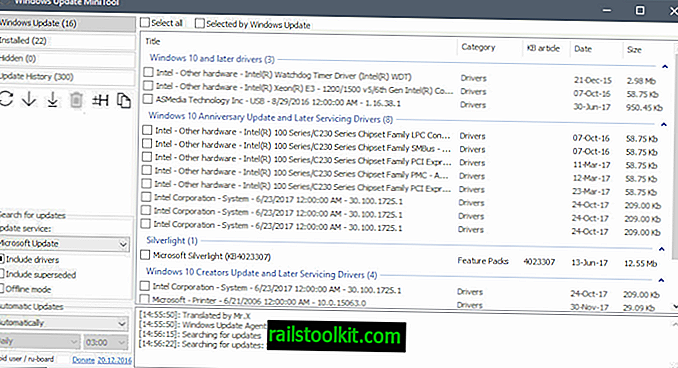
Pembaruan Windows MiniTool memeriksa pembaruan yang tersedia menggunakan Pembaruan Microsoft dan mencantumkan semua pembaruan yang ditemukan di antarmuka. Anda harus mendapatkan daftar yang sama dengan alat Microsoft "sembunyikan dan tampilkan pembaruan" yang tercantum.
Aplikasi ini membagi driver dan pembaruan ke dalam grup untuk meningkatkan aksesibilitas. Saya menyarankan Anda memeriksa driver dan program yang diinstal sebelum Anda memilih untuk diunduh atau diinstal.
Meskipun Anda dapat menggunakan program untuk mengunduh dan menginstal pembaruan, Anda juga dapat menggunakan Device Manager untuk menginstal pembaruan ini setelah Anda mengidentifikasinya.
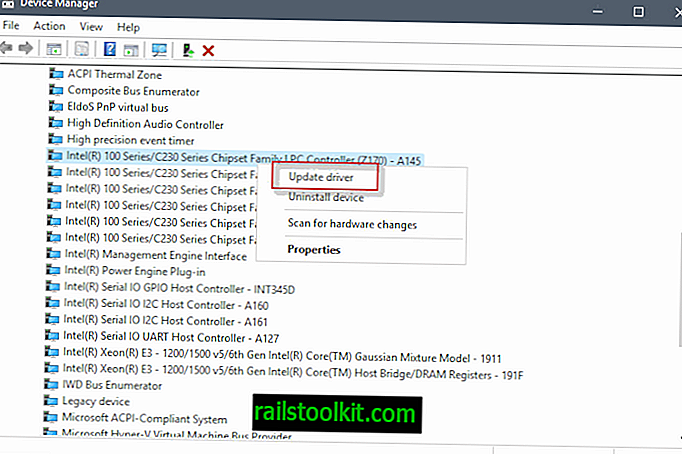
Ini mungkin tidak berfungsi sepanjang waktu tetapi itu bisa menjadi pilihan jika Anda lebih memilih untuk memperbarui secara langsung dan tidak dengan menggunakan alat pihak ketiga.
Sekarang Anda : Bagaimana Anda menginstal pembaruan pada perangkat Anda?
Artikel terkait
- Perbaiki kesalahan Pembaruan Windows dengan alat perbaikan Windows 10 baru
- Cara menghapus file Pembaruan Windows yang diunduh
- Ikhtisar Pembaruan Windows dan Paket Layanan terbaru
- Menganalisis kesalahan Pembaruan Windows dengan cepat
- Jalankan Pembaruan Windows hanya pada Windows 10 secara manual














